已在计算机上安装有win10系统,在这个基础上再安装kali组成双系统,所用的版本是Kali Linux 2018.2,Linux内核为4.15版本。
一、镜像下载
根据需求下载自己需要的版本
二、烧录
这里推荐用win32 disk imager,下载地址在这里,尝试了好几款烧录工具,这个是相对最稳定的。
在win10中安装然后打开win32,如下图:
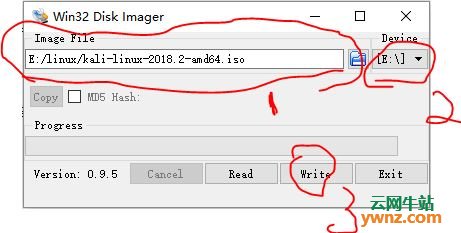
第一步选中镜像位置。
第二步选择要烧录的U盘的盘符,比如U盘是E盘,就选E。
第三步点击写入,过程可能有两三分钟。
注意:烧录完成之后把U盘拔出。
三、安装Kali Linux
在这里说一下win10的安装kali方法,由于win10是uefi启动,所以需要手动修改为legacy启动,不同电脑进BIOS方法不同,我以ThinkPad为例:
开机点F1可以进入bios,然后选择Restart,把OS Optimized Defaults改成disabled,然后按下F9,恢复bios设置;startup里面把uefi/legacy boot改成legacy only,最后F10保存。
重启按f12,选择你的启动U盘,进入到kali安装界面。
选择可视化安装:
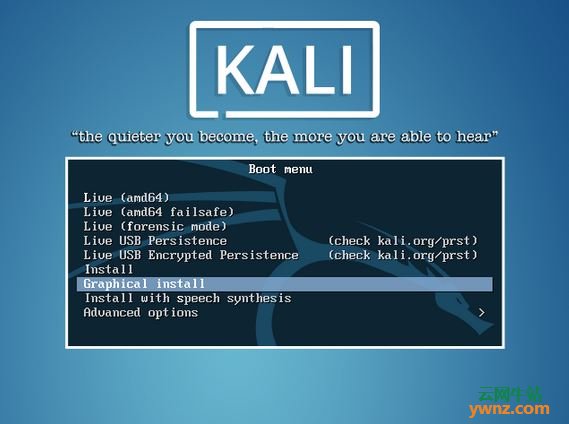
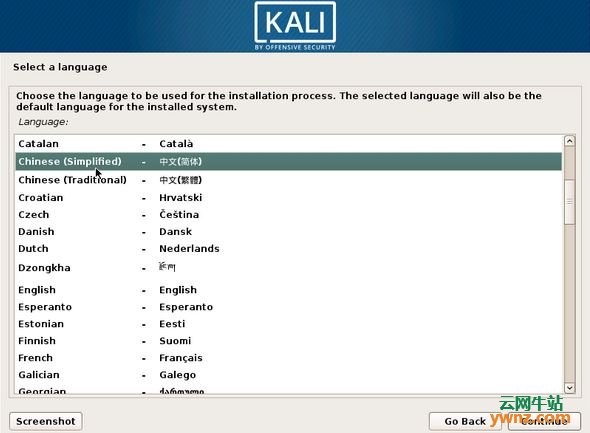
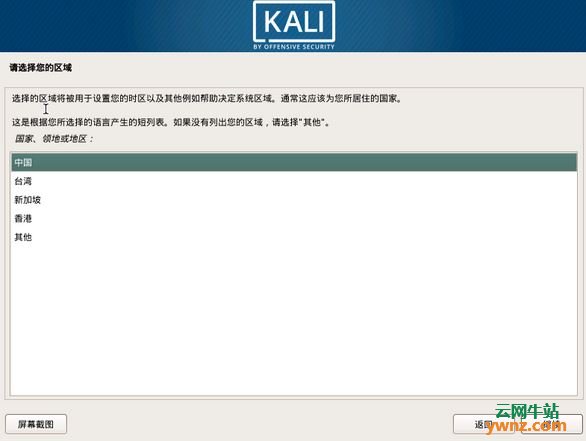
几乎是按图示的下一步操作过去即可。
然后配置网络以及设置用户密码,这里就省略不再描述,非常的简单。
磁盘分区部分:
如果想要把kali装到一整个硬盘中,可以直接选择使用整个磁盘,注意不要把win10系统盘格式化了就好。
由于我是从主盘分出来了20g,所以我选择手动安装:
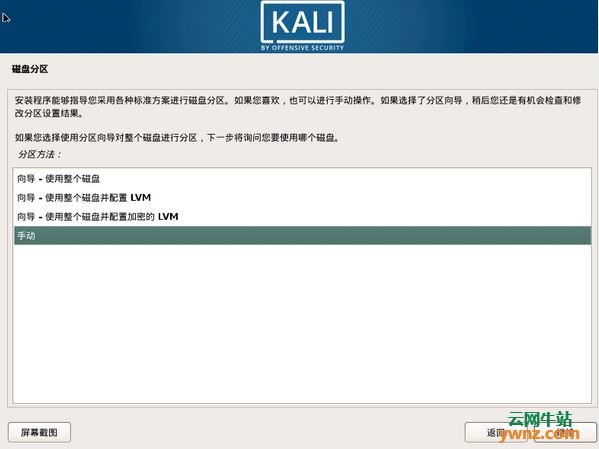
选择分割出的20g分区,双击即可打开分区设置:
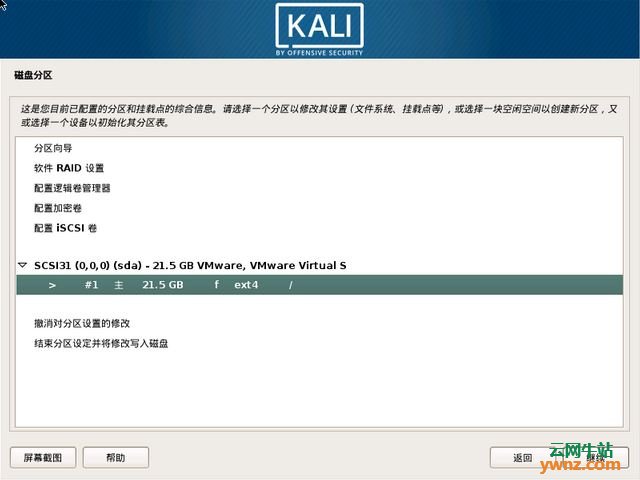
用于:Ext4日志文件系统,挂载点选择根文件系统 /,选择分区设定结束:
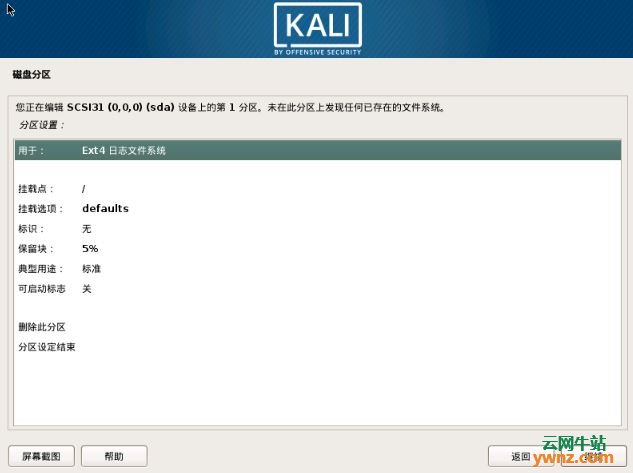
结束分区并将修改写入磁盘:
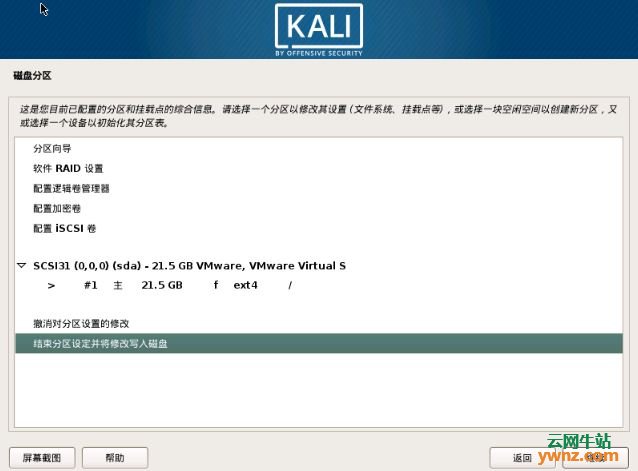
这里选择否:
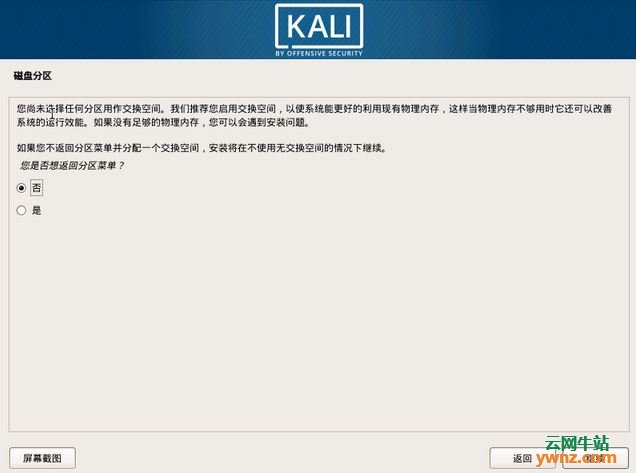
选择是:
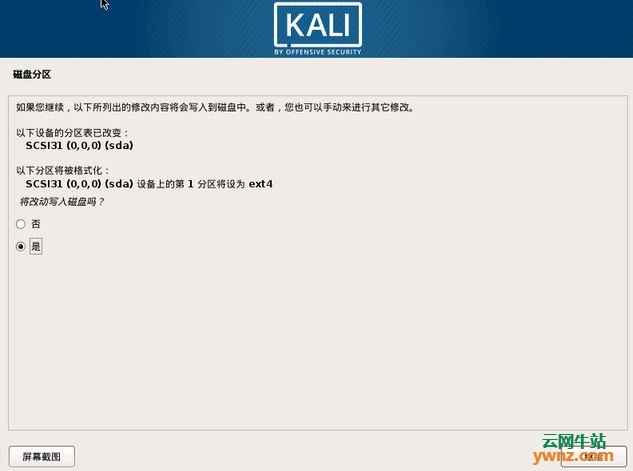
进入系统安装过程,这个过程很慢,需要耐心等:
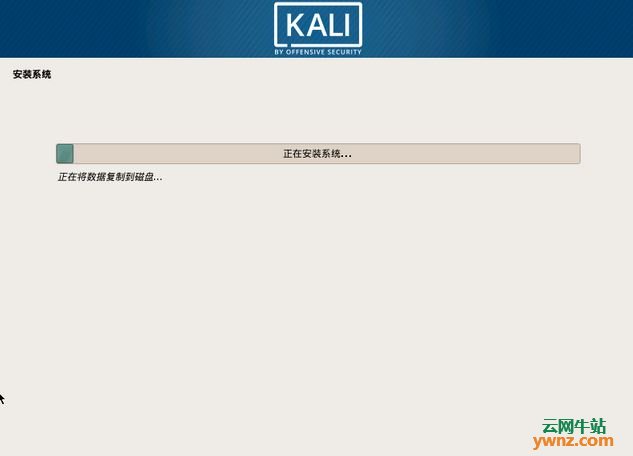
不使用网络镜像,选择否:
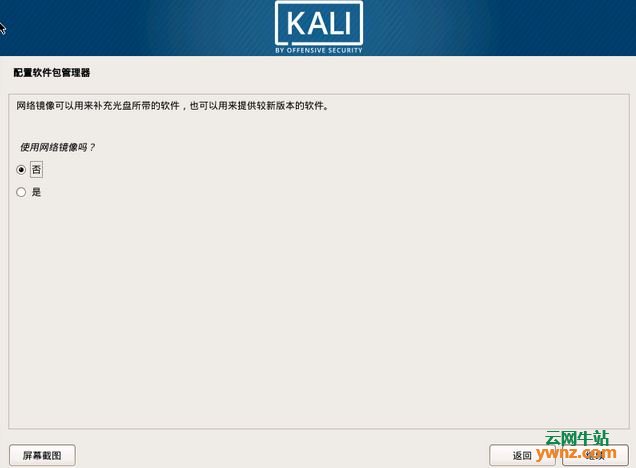
安装GRUB:

安装完grub之后,等待系统安装完成重启至grub引导界面即可完成kali的全部安装过程。
相关主题





















 1万+
1万+











 被折叠的 条评论
为什么被折叠?
被折叠的 条评论
为什么被折叠?








